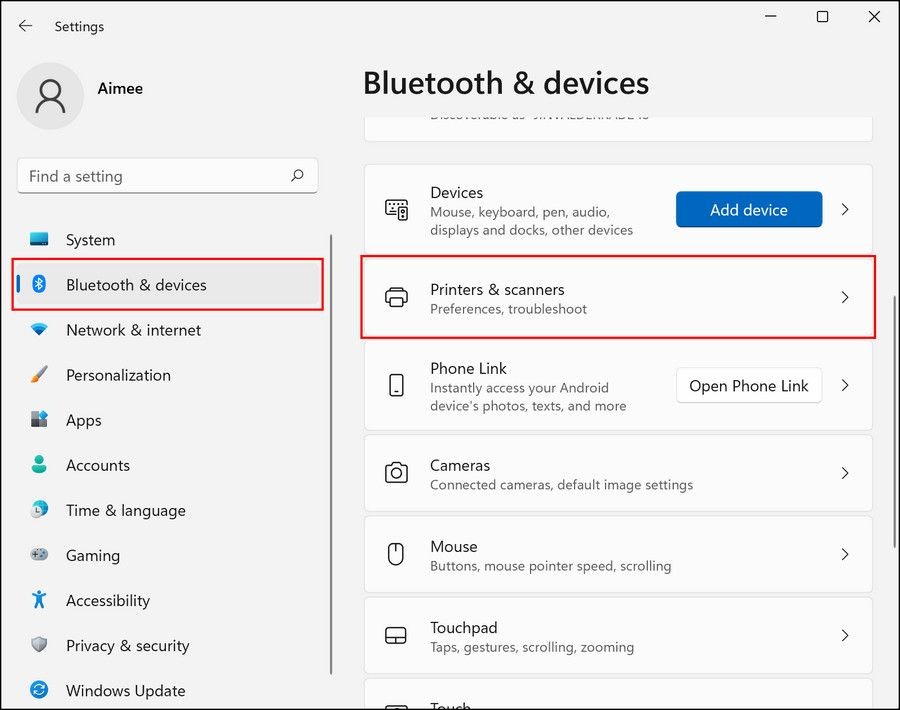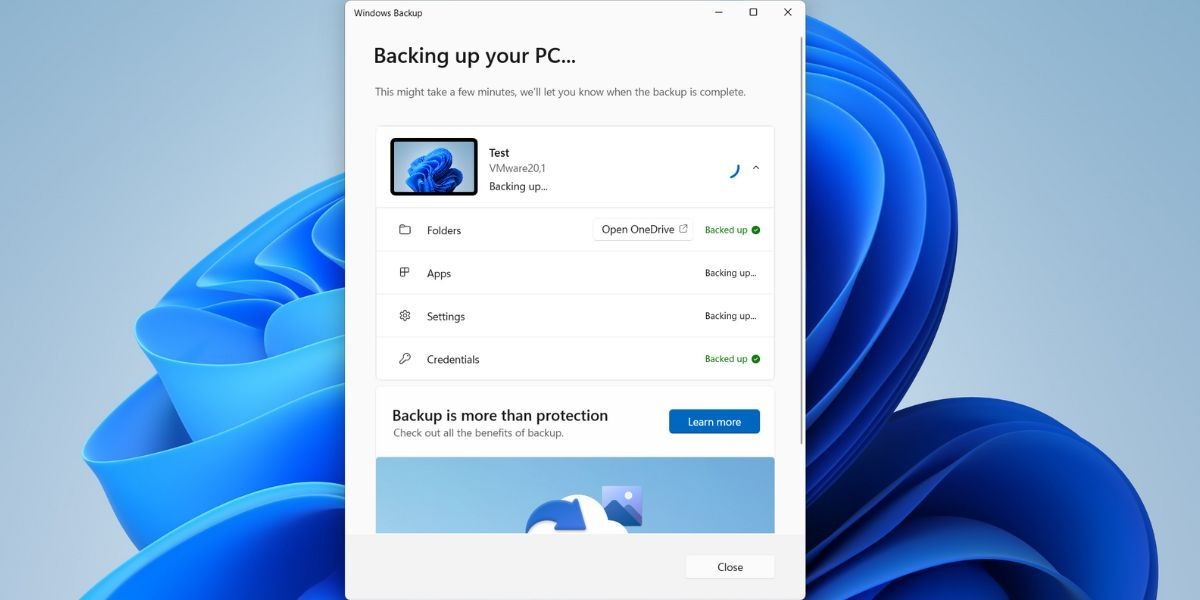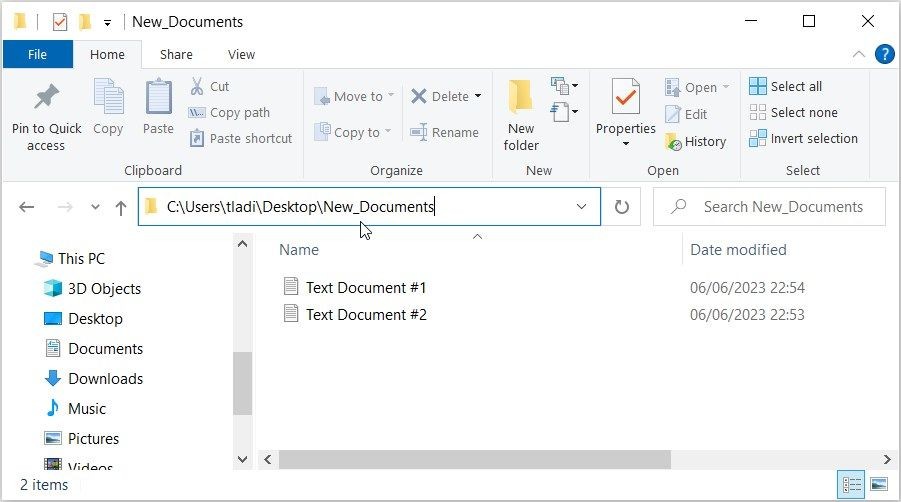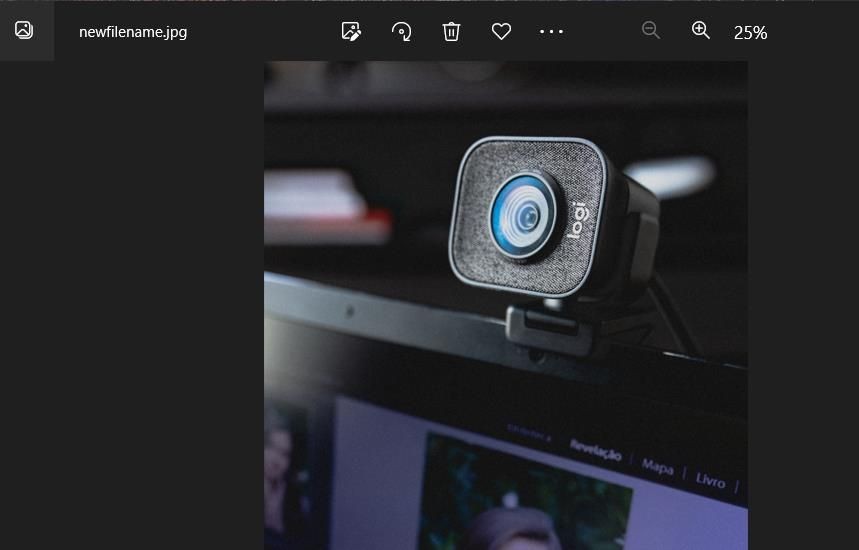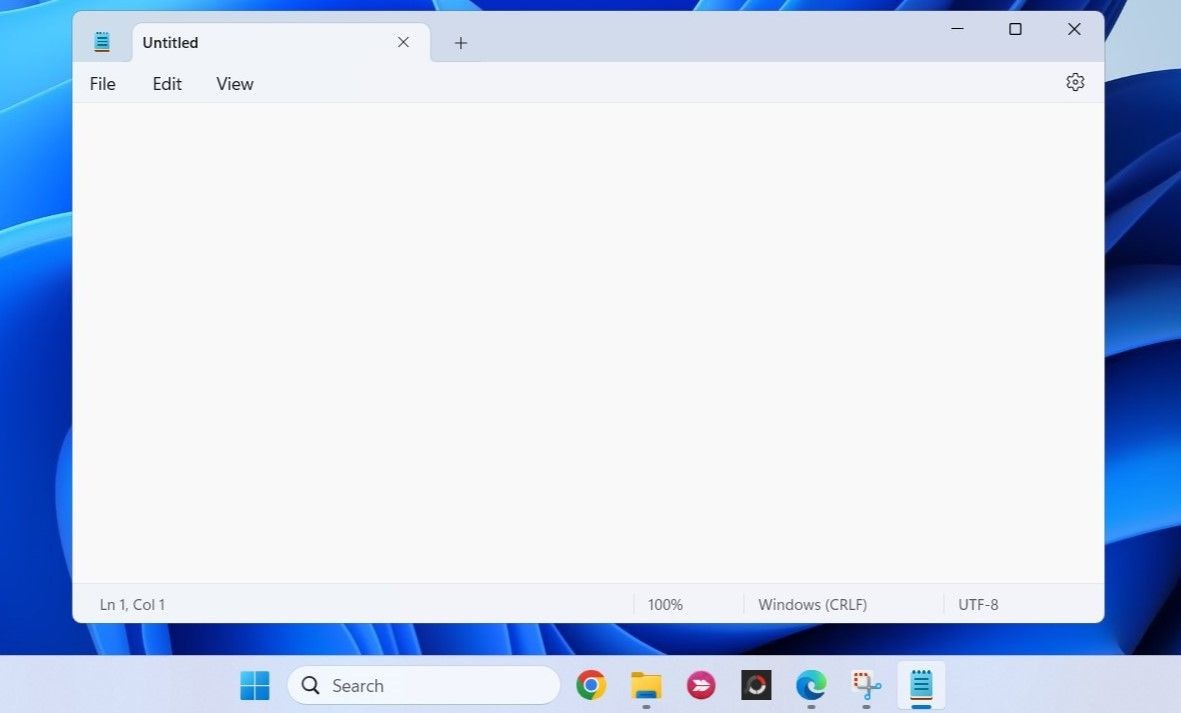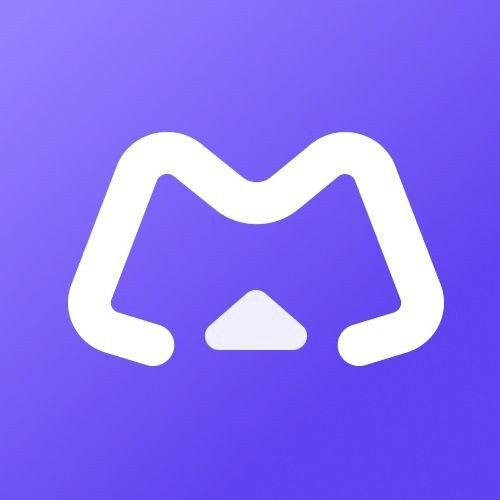Contents
- Cách Thay Đổi Ứng Dụng Mặc Định Trên Windows 11
- 1. Sử Dụng Tùy Chọn Mở Bằng
- 2. Sử Dụng Ứng Dụng Cài Đặt
- 3. Sử Dụng Thuộc Tính Tệp
- Làm Gì Nếu Bạn Không Thể Thay Đổi Ứng Dụng Mặc Định Trên Windows 11?
- 1. Cập Nhật Windows 11
- 2. Đặt Lại Ứng Dụng Mục Tiêu
- 3. Cài Đặt Lại Ứng Dụng
- 1. Làm thế nào để thay đổi ứng dụng mặc định trên Windows 11?
- 2. Tại sao tôi không thể thay đổi ứng dụng mặc định trên Windows 11?
- 3. Làm thế nào để cập nhật Windows 11?
- 4. Làm thế nào để đặt lại một ứng dụng trên Windows 11?
- 5. Tôi có thể cài đặt lại ứng dụng để giải quyết vấn đề không?
- 6. Làm thế nào để kiểm tra quyền quản trị trên Windows 11?
- 7. Thay đổi ứng dụng mặc định có bị mất khi khôi phục Windows không?
- Đặt Ứng Dụng Ưa Thích Làm Mặc Định
Nếu bạn không hài lòng với các ứng dụng mặc định được gán bởi Windows, bạn có thể thay đổi chúng theo sở thích của mình. Quá trình này khá đơn giản trên Windows 10, nhưng Microsoft đã làm cho nó phức tạp hơn một chút đối với người dùng Windows 11. Trong bài viết này, chúng tôi sẽ hướng dẫn chi tiết cách thay đổi ứng dụng mặc định trên Windows 11, cùng với các phương pháp khắc phục sự cố nếu việc thay đổi gặp trục trặc.
Cách Thay Đổi Ứng Dụng Mặc Định Trên Windows 11
Việc thay đổi ứng dụng mặc định trên Windows 10 rất đơn giản. Bạn có thể truy cập phần Ứng dụng Mặc Định trong ứng dụng Cài Đặt và thay thế ứng dụng mặc định hiện tại bằng lựa chọn ưa thích của bạn. Tuy nhiên, trên Windows 11, phương pháp này có sự khác biệt nhỏ. Bạn phải thiết lập mặc định cho tất cả các loại tệp và liên kết đã đăng ký liên quan đến chương trình vì không có tùy chọn Đặt mặc định cho tất cả. Dưới đây, chúng tôi đã liệt kê các cách khác nhau để thay đổi ứng dụng mặc định trên Windows 11.
1. Sử Dụng Tùy Chọn Mở Bằng
Phương pháp dễ nhất để thay đổi ứng dụng mặc định là sử dụng tùy chọn Mở Bằng trong menu ngữ cảnh cho các tệp.
Dưới đây là cách thực hiện:
- Nhấp chuột phải vào tệp mục tiêu. Ví dụ, một tệp hình ảnh mà bạn muốn mở bằng ứng dụng khác với ứng dụng Photos mặc định.
- Chọn Mở Bằng > Chọn Ứng Dụng Khác từ menu ngữ cảnh.
 Chọn ứng dụng khác để mở tệp mục tiêu
Chọn ứng dụng khác để mở tệp mục tiêu - Trong hộp thoại tiếp theo, chọn ứng dụng mà bạn muốn đặt làm mặc định. Nếu không tìm thấy ứng dụng mục tiêu trong danh sách, chọn Tìm Ứng Dụng Khác Trên Máy Tính Này và sau đó chọn ứng dụng.
- Nhấp vào Luôn Sử Dụng Ứng Dụng Này Để Mở Tệp và nhấp OK. Điều này sẽ thiết lập ứng dụng đã chọn làm tùy chọn mặc định.
 Thiết lập ứng dụng mặc định
Thiết lập ứng dụng mặc định
2. Sử Dụng Ứng Dụng Cài Đặt
Bạn cũng có thể truy cập tùy chọn Ứng Dụng Mặc Định và chọn ứng dụng ưa thích từ đó.
Thực hiện theo các bước sau để tiếp tục:
- Nhấn tổ hợp phím Win + I để mở Cài Đặt Windows.
- Chọn Ứng Dụng từ ngăn bên trái.
- Nhấp vào Ứng Dụng Mặc Định.
 Nhấp vào tùy chọn Ứng Dụng Mặc Định
Nhấp vào tùy chọn Ứng Dụng Mặc Định - Tiếp theo, chọn ứng dụng mà bạn muốn đặt làm mặc định. Bạn sẽ thấy tất cả các loại tệp và loại liên kết mà ứng dụng đã đăng ký.
- Nếu bạn muốn chọn một chương trình làm mặc định cho tất cả các loại tệp và liên kết đã đăng ký của nó, bạn cần nhấp vào từng loại và chọn ứng dụng mong muốn trong hộp thoại tiếp theo.
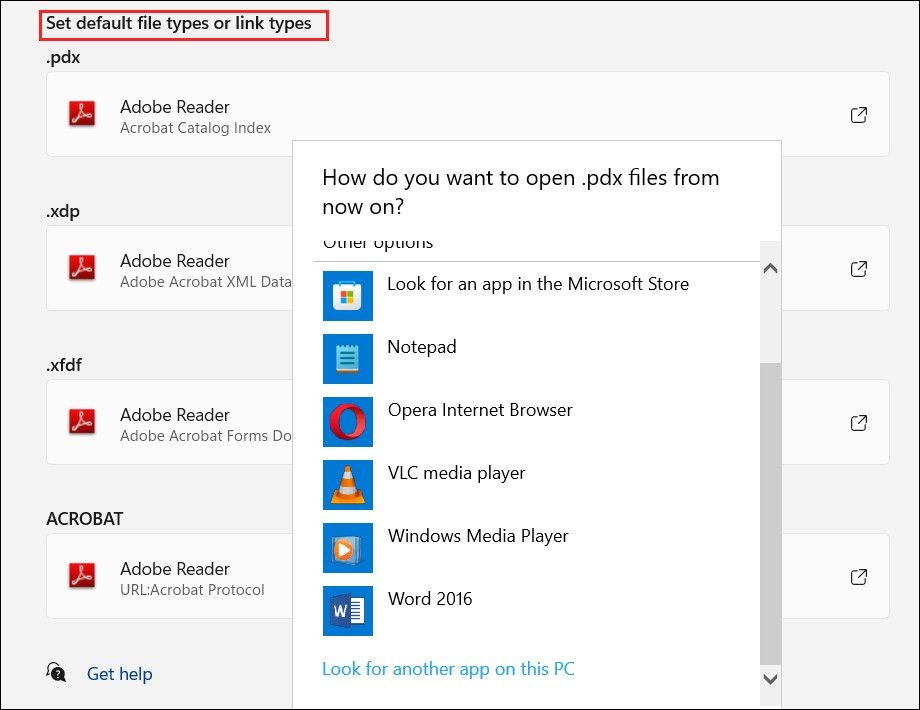 Chọn loại tệp mặc định
Chọn loại tệp mặc định
Điều này sẽ thiết lập ứng dụng làm tùy chọn mặc định cho các loại tệp và liên kết đã chọn. Tuy nhiên, nếu bạn khôi phục Windows 11 về trạng thái mặc định, bạn sẽ mất tất cả các cài đặt này.
3. Sử Dụng Thuộc Tính Tệp
Bạn cũng có thể thay đổi thuộc tính tệp của tệp mục tiêu để mở nó bằng một ứng dụng mặc định mới.
Để tiếp tục, hãy làm theo các bước sau:
- Nhấp chuột phải vào tệp mục tiêu và chọn Thuộc Tính từ menu ngữ cảnh.
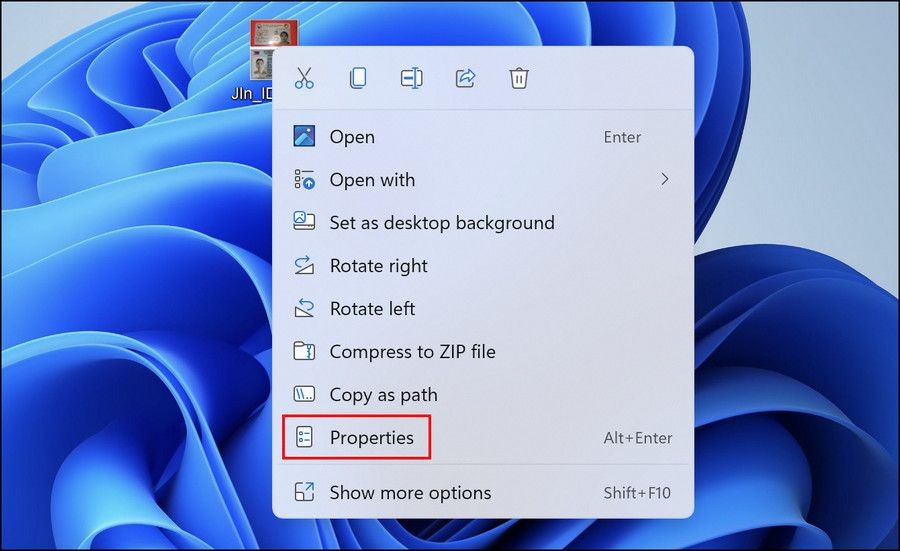 Truy cập thuộc tính của tệp
Truy cập thuộc tính của tệp - Chuyển đến tab Chung và nhấp vào nút Thay Đổi liên quan đến Mở Bằng.
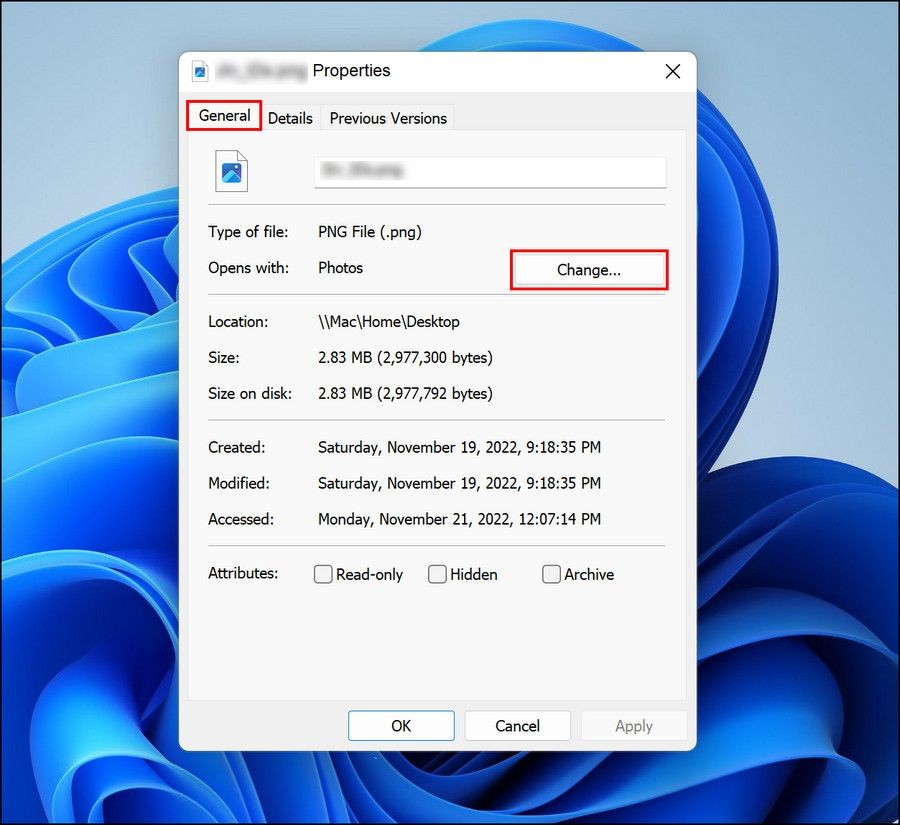 Nhấp vào nút Thay Đổi
Nhấp vào nút Thay Đổi - Bây giờ, chọn ứng dụng mong muốn và nhấp OK.
Làm Gì Nếu Bạn Không Thể Thay Đổi Ứng Dụng Mặc Định Trên Windows 11?
Nếu bạn không thể thay đổi ứng dụng mặc định trên Windows 11 mặc dù đã thử các phương pháp khác nhau được đề cập ở trên, có thể do các lý do sau:
- Ứng dụng mà bạn đang cố gắng đặt làm mặc định đang gặp lỗi hỏng hoặc không được cài đặt đúng cách.
- Cài đặt chính sách nhóm trong hệ thống đang ngăn bạn thay đổi các cấu hình này.
- Bạn không có đủ quyền để thực hiện các thay đổi này trong hệ thống.
- Ứng dụng không tương thích với hệ thống của bạn.
Trong trường hợp này, đảm bảo rằng tài khoản người dùng của bạn có quyền quản trị và ứng dụng mà bạn đang cố gắng đặt làm mặc định tương thích với hệ thống. Dưới đây là một số bước khác mà bạn có thể làm theo để giải quyết vấn đề.
1. Cập Nhật Windows 11
Nếu bạn đang chạy một phiên bản Windows cũ, bạn có thể gặp vấn đề do các vấn đề không tương thích. Trong trường hợp này, Windows 11 cần được cập nhật lên phiên bản mới nhất.
Dưới đây là cách thực hiện:
- Nhấn tổ hợp phím Win + I để mở Cài Đặt Windows.
- Chọn Cập Nhật Windows từ ngăn bên trái.
- Bây giờ, nhấp vào nút Kiểm Tra Cập Nhật ở bên phải.
- Cài đặt tất cả các bản cập nhật đang chờ xử lý bằng cách nhấp vào nút Tải Về & Cài Đặt và sau đó khởi động lại máy tính của bạn.
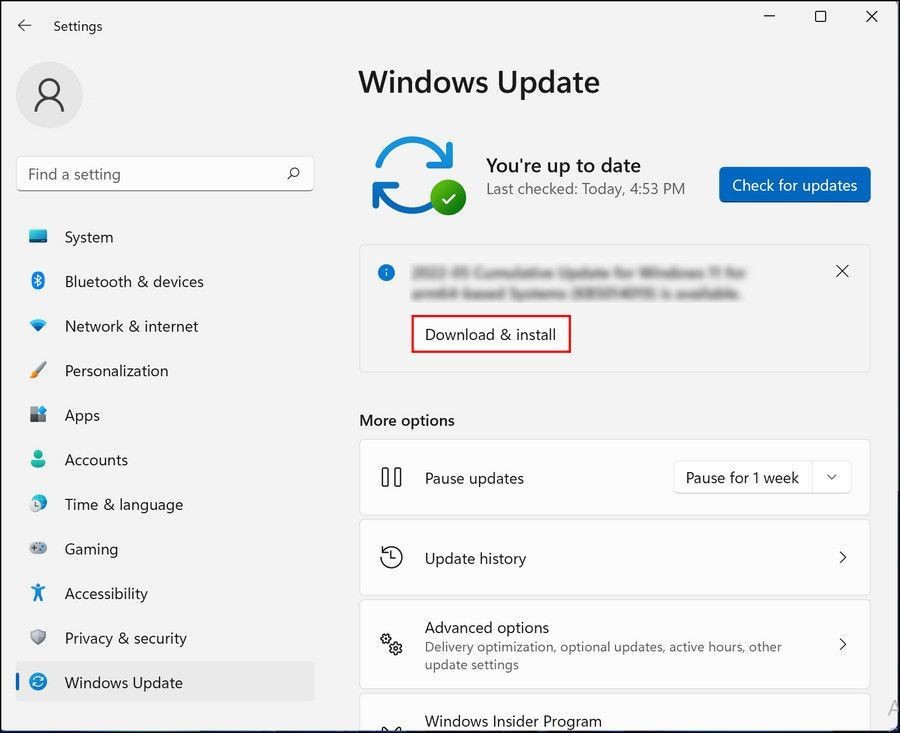 Nhấp vào nút Tải Về & Cài Đặt
Nhấp vào nút Tải Về & Cài Đặt
Sau khi hoàn tất, hãy làm theo một trong các bước trên để thay đổi ứng dụng mặc định.
2. Đặt Lại Ứng Dụng Mục Tiêu
Nếu vấn đề nằm trong ứng dụng mà bạn đang cố gắng thay đổi, bạn có thể đặt lại chương trình để giải quyết vấn đề.
Thực hiện theo các bước sau để tiếp tục:
- Nhấn tổ hợp phím Win + S để mở Tìm Kiếm Windows.
- Nhập Powershell và chọn Chạy Với Quyền Quản Trị.
- Nhấp Có trong hộp thoại Kiểm Soát Tài Khoản Người Dùng.
- Trong cửa sổ Powershell, nhập lệnh dưới đây và nhấn Enter. Thay thế packagename bằng tên gói của ứng dụng mà bạn muốn đặt làm mặc định.
Get-AppxPackage packagename -AllUsers | Reset-AppxPackage - Ví dụ, nếu bạn muốn thay đổi ứng dụng Photos, hãy thực hiện lệnh sau:
Get-AppxPackage Microsoft.Windows.Photos -AllUsers | Reset-AppxPackage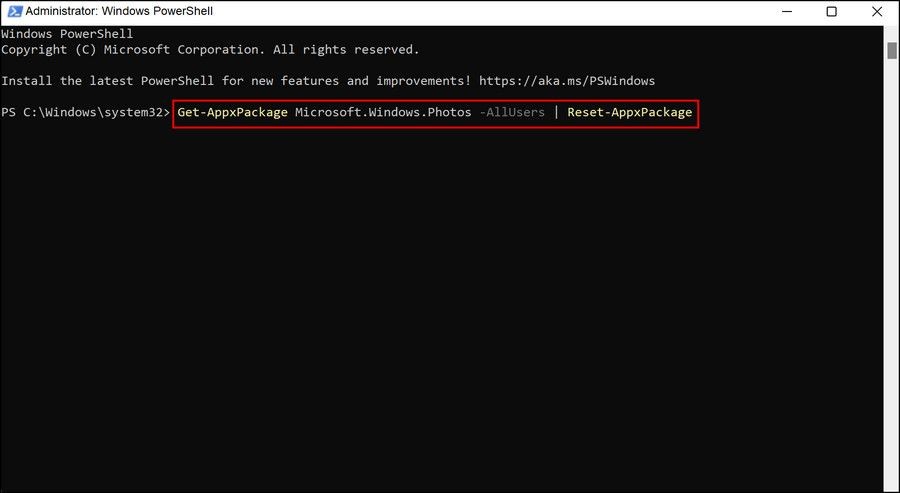 Đặt lại ứng dụng
Đặt lại ứng dụng - Sau khi lệnh được thực thi, kiểm tra xem bạn có thể thay đổi ứng dụng mặc định hay không.
3. Cài Đặt Lại Ứng Dụng
Cuối cùng, bạn có thể thử cài đặt lại ứng dụng mà bạn muốn đặt làm mặc định. Điều này sẽ loại bỏ bất kỳ lỗi hỏng hoặc lỗi nào trong ứng dụng đang ngăn bạn đặt nó làm tùy chọn mặc định.
Dưới đây là cách tiếp tục:
- Nhấn tổ hợp phím Win + R để mở hộp thoại Chạy.
- Nhập control trong Chạy và nhấn Enter.
- Trong cửa sổ tiếp theo, điều hướng đến Gỡ Bỏ Cài Đặt Chương Trình.
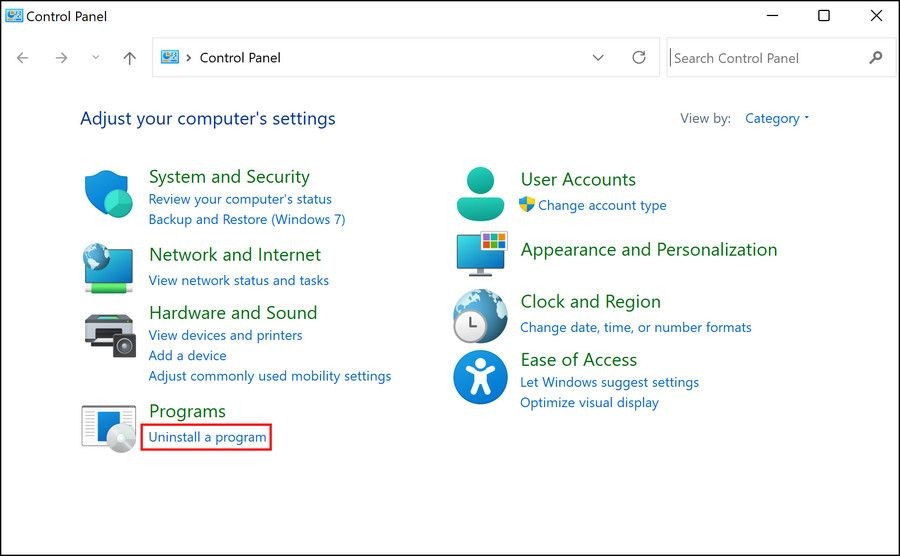 Gỡ Bỏ Cài Đặt Chương Trình
Gỡ Bỏ Cài Đặt Chương Trình - Tìm ứng dụng mục tiêu và nhấp chuột phải vào nó.
- Chọn Gỡ Bỏ Cài Đặt và làm theo hướng dẫn trên màn hình để tiếp tục.
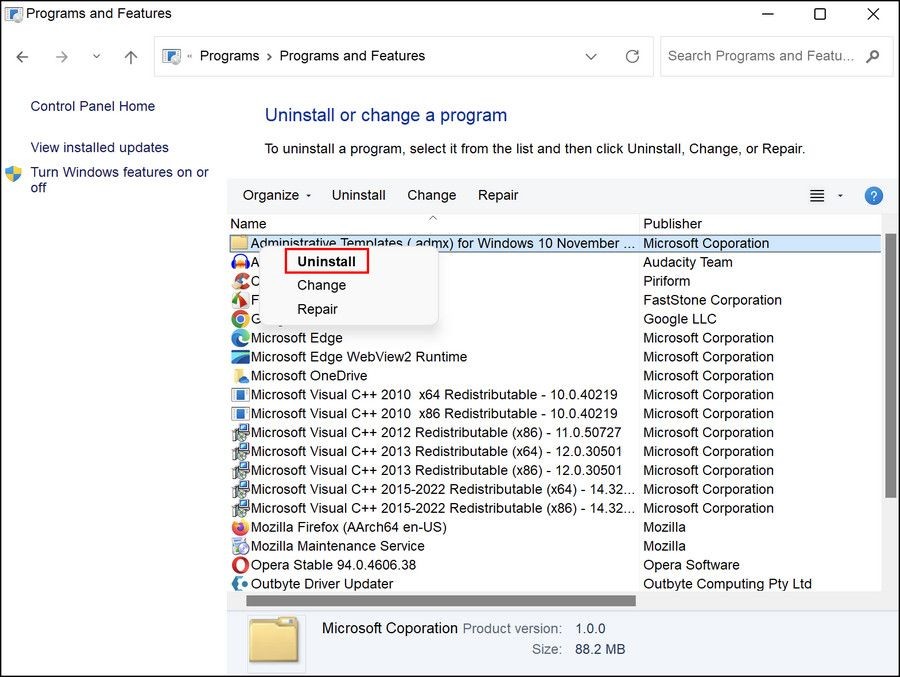 Gỡ Bỏ Cài Đặt Ứng Dụng
Gỡ Bỏ Cài Đặt Ứng Dụng
Sau khi hoàn tất việc gỡ bỏ cài đặt, khởi động lại máy tính và cài đặt lại ứng dụng. Hy vọng rằng lần này, bạn sẽ có thể đặt nó làm tùy chọn mặc định mà không gặp vấn đề gì.
1. Làm thế nào để thay đổi ứng dụng mặc định trên Windows 11?
Bạn có thể thay đổi ứng dụng mặc định bằng cách sử dụng tùy chọn Mở Bằng trong menu ngữ cảnh, ứng dụng Cài Đặt hoặc thay đổi thuộc tính tệp.
2. Tại sao tôi không thể thay đổi ứng dụng mặc định trên Windows 11?
Có thể do ứng dụng bị lỗi, cài đặt chính sách nhóm, không đủ quyền hoặc ứng dụng không tương thích với hệ thống của bạn.
3. Làm thế nào để cập nhật Windows 11?
Mở Cài Đặt Windows, chọn Cập Nhật Windows, và nhấp vào Kiểm Tra Cập Nhật để cài đặt các bản cập nhật mới nhất.
4. Làm thế nào để đặt lại một ứng dụng trên Windows 11?
Sử dụng Powershell với quyền quản trị và nhập lệnh Get-AppxPackage packagename -AllUsers | Reset-AppxPackage để đặt lại ứng dụng.
5. Tôi có thể cài đặt lại ứng dụng để giải quyết vấn đề không?
Có, bạn có thể gỡ bỏ cài đặt ứng dụng và cài đặt lại nó để loại bỏ các lỗi hỏng hoặc lỗi.
6. Làm thế nào để kiểm tra quyền quản trị trên Windows 11?
Bạn có thể kiểm tra quyền quản trị bằng cách vào Cài Đặt > Tài Khoản > Loại Tài Khoản.
7. Thay đổi ứng dụng mặc định có bị mất khi khôi phục Windows không?
Có, khi bạn khôi phục Windows về trạng thái mặc định, tất cả các cài đặt ứng dụng mặc định sẽ bị mất.
Đặt Ứng Dụng Ưa Thích Làm Mặc Định
Các ứng dụng được thiết lập làm tùy chọn mặc định trên Windows khá thân thiện và hiệu quả. Tuy nhiên, nếu bạn đã tìm thấy một lựa chọn tốt hơn phù hợp với hệ thống của bạn, bạn có thể thay đổi tùy chọn mặc định. Với các phương pháp được liệt kê ở trên, bạn nên có thể thay đổi ứng dụng mặc định trên hệ thống Windows 11 của mình một cách nhanh chóng. Tuy nhiên, hãy nhớ rằng nếu Windows được cài đặt lại hoặc khôi phục, các tùy chọn này sẽ quay lại cấu hình mặc định.